6 formas de arreglar el botón Agregar al carrito de WooCommerce que no se muestra
Publicado: 2023-01-05Con el 43% de los sitios web del mundo que se ejecutan con WordPress, ¡sin duda es el sistema de administración de contenido (CMS) más popular! Su popularidad se debe a su facilidad de uso. Incluso si no sabe nada sobre codificación o diseño web, puede iniciar su sitio web en cuestión de minutos.
Puede cambiar de manera flexible el aspecto y la función de su sitio de WordPress usando complementos. Si planea ejecutar una tienda de comercio electrónico para vender productos o servicios, WooCommerce es la mejor opción.
Desafortunadamente, aunque es popular y poderoso, WooCommerce puede tener problemas de vez en cuando. Un problema que los usuarios encuentran a menudo es que el botón Agregar al carrito de WooCommerce no muestra un error. ¡Le mostraremos cómo solucionarlo en esta guía!
- ¿Qué es WooCommerce?
- Comprender el botón Agregar al carrito de WooCommerce que no muestra el error
- #1 Actualice WooCommerce a la última versión
- #2 Ingrese la información del producto de WooCommerce
- #3 Resolver conflictos de complementos
- #4 Solucionar problema de codificación
- #5 Comprobar temas incompatibles
- #6 Deshágase de los problemas del servidor
¿Qué es WooCommerce?
WooCommerce se refiere a un complemento de comercio electrónico de WordPress. En pocas palabras, puede instalar e integrar WooCommerce en su sitio web de WordPress para convertirlo en una tienda de comercio electrónico. ¡Le brinda todas las herramientas que necesita para comenzar a vender productos, tanto físicos como digitales, en su sitio de WordPress!
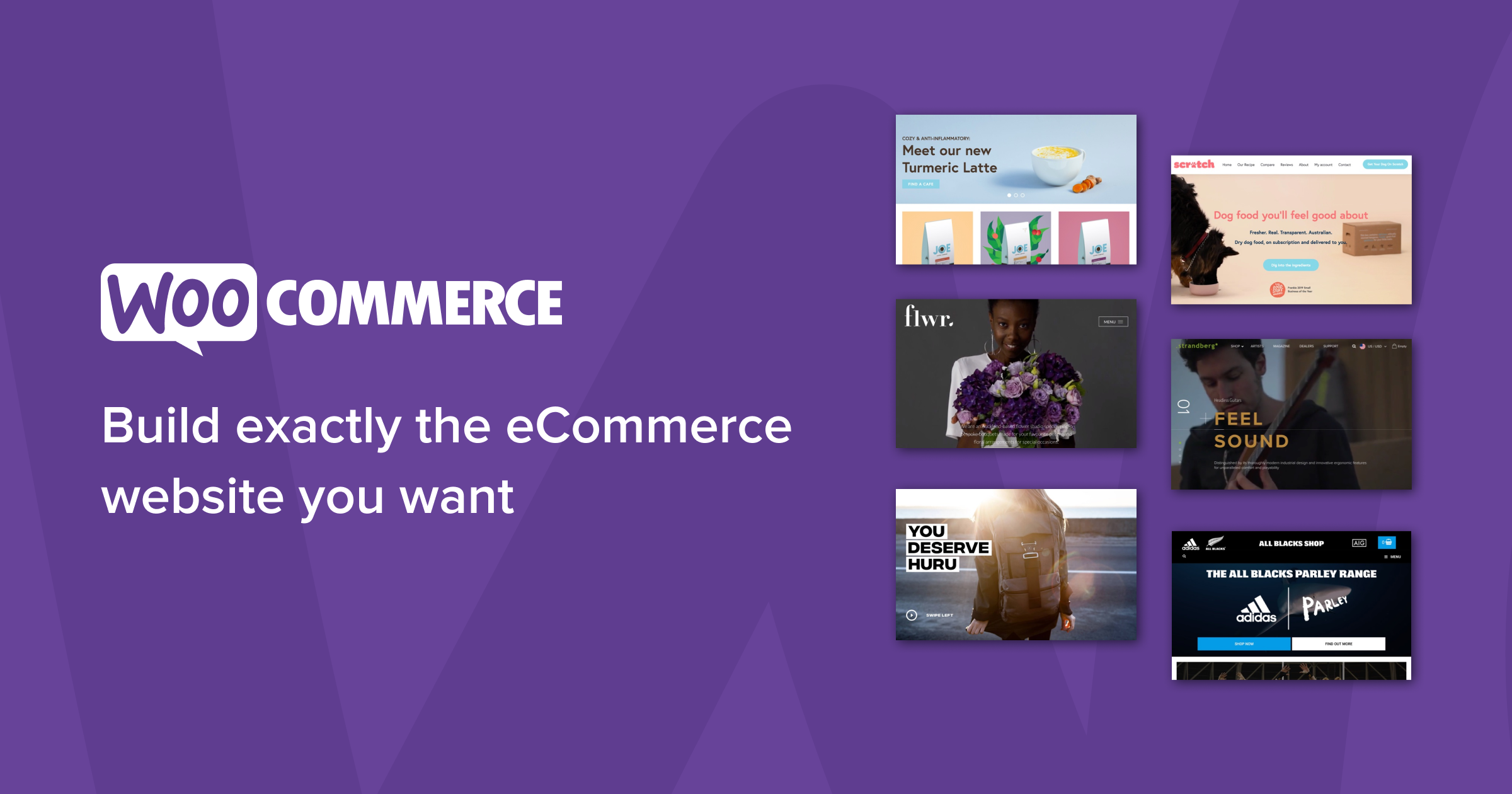
¿Y la mejor parte? WooCommerce es de código abierto y de uso totalmente gratuito. Es por eso que este complemento es extremadamente popular entre los propietarios de pequeñas y medianas empresas.
Comprender el botón Agregar al carrito de WooCommerce que no muestra el error
Una de las funciones principales de WooCommerce es darle a su sitio una función de "Carrito de compras". Los clientes pueden poner los productos que desean en el carrito y luego pagar fácilmente.
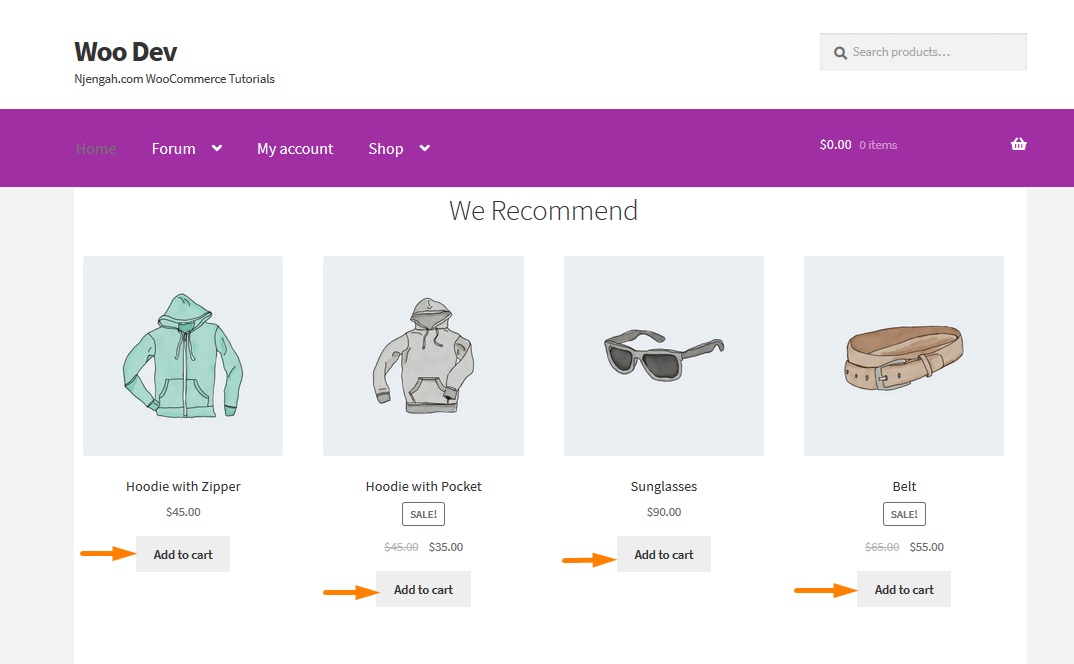
Pero muchos usuarios de WooCommerce han informado de un problema desconcertante. Por alguna razón, el botón que la gente puede usar para agregar productos a su carrito no funciona. Cuando se hace clic, no hace nada o muestra un mensaje de error. En algunos casos, ¡el botón ni siquiera aparece!
Hay muchas razones por las que esto sucede. La siguiente sección le mostrará las razones más populares y compartirá con usted las soluciones.
#1 Actualice WooCommerce a la última versión
Este es un problema muy común. Los desarrolladores de WooCommerce lanzan continuamente nuevas actualizaciones y parches que resuelven problemas de compatibilidad, errores o fallas. Si la versión que instaló no está actualizada, algunas funciones, como el botón Agregar al carrito , pueden fallar.
La solución es extremadamente simple, y probablemente ya puedas adivinar de qué se trata. ¡Actualiza WooCommerce a la última versión!
Inicie sesión en el panel de administración de WordPress. Busque la pestaña Actualizaciones en la barra de menú de la izquierda. Puede verificar e instalar las últimas actualizaciones de WooCommerce desde la pestaña Actualizaciones .
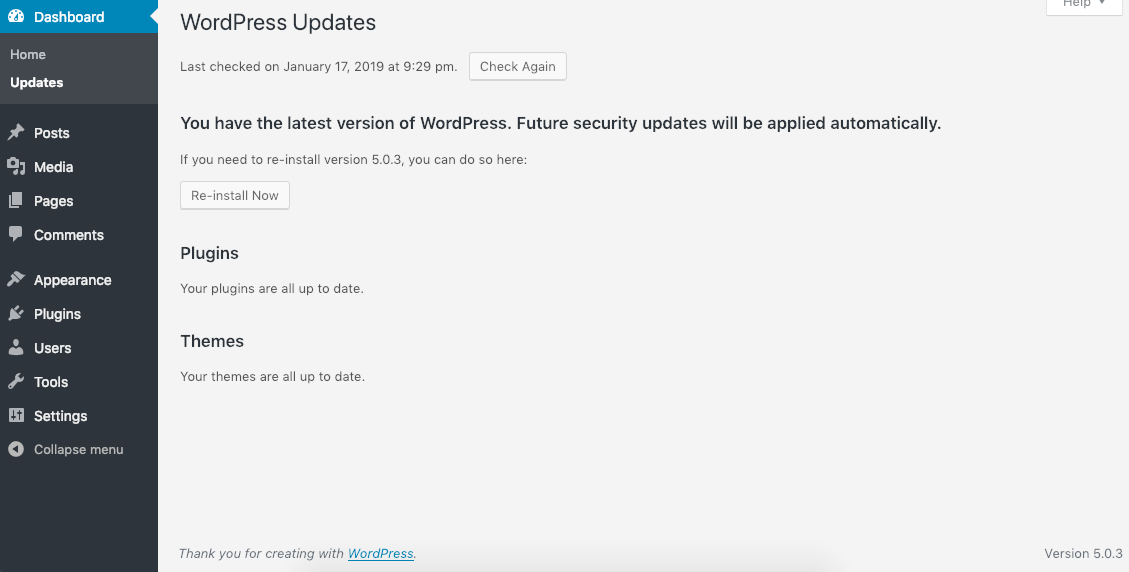
Si hay alguna actualización nueva, haga clic en el mensaje Actualizar ahora para descargarla e instalarla. El último paso es comprobar si el problema se ha solucionado o no.
¿No hay una nueva actualización o el botón Agregar al carrito de WooCommerce que no muestra el error aún persiste incluso después de las actualizaciones? Continúe a la siguiente sección.
#2 Ingrese la información del producto de WooCommerce
En WooCommerce, cada producto que incluya en su sitio web debe tener la información del producto adjunta (nombre, descripción, precio, etc.). Si olvidó completar estos campos, el botón Agregar al carrito para ese producto en particular no funcionará.
Además de la información básica, debe tomarse el tiempo para completar campos importantes como la disponibilidad y la identificación del producto. Parte de esta información es opcional, pero también debe completarla de todos modos.

Una vez escrita toda la información necesaria, aparecerá el botón Añadir al carrito .
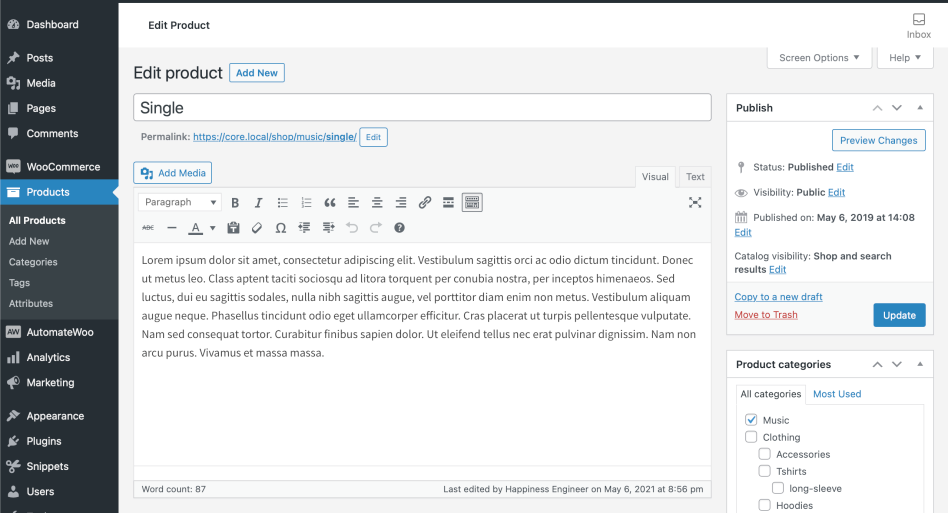
#3 Resolver conflictos de complementos
Los complementos de WordPress a veces se niegan a trabajar entre sí. Cuando eso sucede, se llama un "conflicto". Si ejecuta WooCommerce junto con un complemento con el que no es compatible, se producirán errores, errores y fallas.
WooCommerce tiene una lista de todos los complementos incompatibles conocidos. Compruebe y vea si tiene alguno de ellos instalado. Si lo hace, desactívelo y WooCommerce debería funcionar de nuevo.
Cuando no puede encontrar el complemento incorrecto en la lista y aún está convencido de que un conflicto causa el problema, esto es lo que debe hacer.
Primero, asegúrese de que todos los complementos estén actualizados a las últimas versiones. Los desarrolladores a menudo lanzan parches para solucionar problemas de compatibilidad entre complementos.
Si eso no funciona, borre el caché en su sitio de WordPress. Esto es similar a presionar el botón "restablecer" en su sitio y, a veces, ayuda a solucionar ciertos problemas.
¿No dados? Revise los complementos instalados y desactívelos uno por uno para encontrar el complemento infractor. Desactive el complemento en conflicto una vez que lo haya encontrado.
#4 Solucionar problema de codificación
Los problemas de codificación podrían hacer que el botón Agregar al carrito esté deshabilitado. Por lo general, esto sucede debido a problemas de precios con sus artículos variables.
Puede resolver este problema incluso sin saber mucho sobre codificación.
Para solucionar este problema, abra el archivo functions.php de su página web yendo a Apariencia > Editor de temas .
Agregue esta línea de código al final del archivo.
add_filter('woocommerce_show_variation_price', function() { return TRUE;});Haga clic en Actualizar archivo . ¡Eso debería ser! Vuelva a probar su sitio web para ver si ha vuelto a aparecer el botón Añadir al carrito .
#5 Comprobar temas incompatibles
Los complementos no son lo único que puede causar un conflicto con WooCommerce. Los temas también pueden romper el sistema a veces.
Hay muchas formas de solucionar este problema, una de las cuales es comprobar los ajustes de configuración del tema.
Vaya a Apariencia > Personalizar > WooCommerce en su panel de administración de WordPress. Ahora debería ver una línea llamada Botones Agregar al carrito . Compruebe si está configurado en Invisible . Si lo está, haga clic en él para convertirlo en Visible .
¡Ahora debería aparecer el botón!
#6 Deshágase de los problemas del servidor
A veces, ni siquiera es culpa tuya o de tu sitio. Ocasionalmente, es posible que su sitio no pueda leer el código jQuery debido a la caducidad del archivo mod_security . Es un sistema de protección que protege su sitio web de ataques maliciosos.
Un archivo mod_security caducado puede provocar fallos y errores. Para ver si el archivo ha caducado, puede inspeccionar su sitio web con la herramienta de desarrollo del navegador. Si aparece el error JS ".jQuery.cookie.min.js no encontrado" , este es el problema al que se enfrenta.

Sin embargo, no puede solucionar este problema usted mismo. En su lugar, llame a su proveedor de alojamiento y ellos lo resolverán por usted.
Hacer visible el botón Agregar al carrito de WooCommerce
WooCommerce es un excelente complemento de comercio electrónico para WordPress. Pero como cualquier otra herramienta tecnológica, puede encontrarse con muchos problemas mientras trabaja con ella. Los problemas pueden variar desde una simple línea de código incorrecta hasta un problema del lado del servidor.
Esperamos que esta guía de diagnóstico lo haya ayudado a descubrir por qué exactamente su sitio tiene problemas con el botón Agregar al carrito de WooCommerce que no muestra el error y lo soluciona.
¡No olvide suscribirse a nuestro sitio web para obtener más tutoriales útiles!
